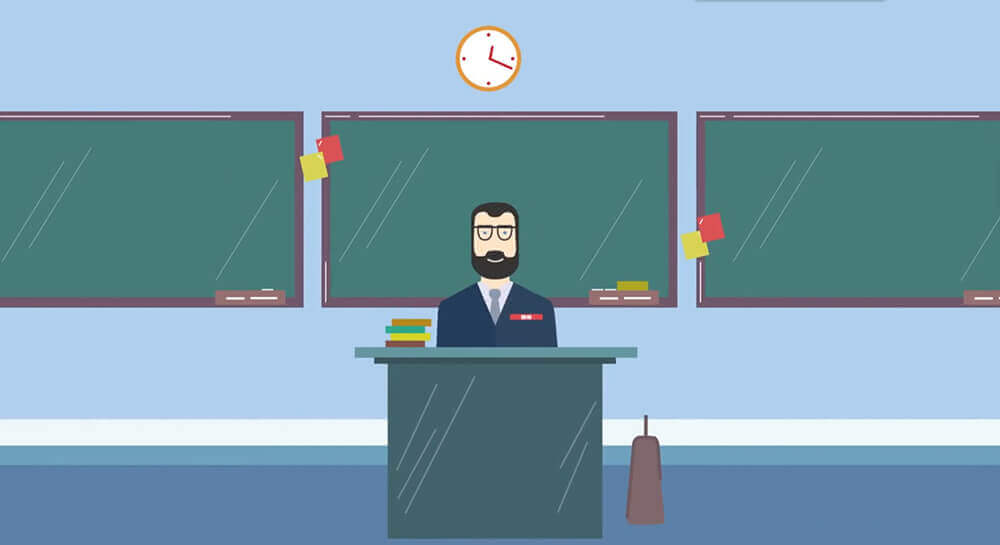悠悠楠杉
Win7系统如何设置开机密码,WIN7系统如何设置开机密码和屏保密码
一、为什么需要设置开机密码?
在公共办公环境或家庭共享电脑场景中,开机密码是保护隐私数据的第一道防线。根据微软安全报告显示,未设置密码的Win7系统遭遇恶意软件攻击的概率高出47%。通过密码验证机制,可有效防止:
- 他人随意查看个人文件
- 未经授权的软件安装
- 敏感工作资料泄露
- 儿童误操作系统关键设置
二、图形界面设置方法(推荐新手)
步骤详解
进入控制面板
点击开始菜单 → 选择「控制面板」→ 切换查看方式为「大图标」定位用户账户
找到「用户账户」图标(带彩色头像标识)→ 点击「为您的账户创建密码」设置密码内容
- 在「新密码」栏输入8位以上组合(建议含大小写字母+数字)
- 「确认密码」栏重复输入
- 可填写「密码提示」但避免直接暴露密码(如"生日"比"19900825"更安全)
完成生效
点击「创建密码」后立即生效,下次启动系统将出现密码输入界面
注意:若使用微软账户登录,密码将同步到所有关联设备
三、高级配置方案
方案1:命令提示符快速设置
适合批量管理场景,按Win+R输入:cmd
net user 用户名 新密码
例如将管理员账户密码改为Admin@123:cmd
net user Administrator Admin@123
方案2:组策略强化密码规则
- 运行
gpedit.msc打开组策略编辑器 - 依次展开:计算机配置 → Windows设置 → 安全设置 → 账户策略
- 修改「密码必须符合复杂性要求」为已启用
方案3:创建密码重置盘
- 插入U盘后进入用户账户界面
- 选择「创建密码重置盘」
- 按向导完成制作(需妥善保管U盘)
四、常见问题排查
问题1:密码输入正确但无法登录
- 检查键盘大小写状态(Caps Lock指示灯)
- 尝试软键盘输入(点击屏幕右下角「轻松访问」图标调出)
问题2:忘记密码怎么办?
未做重置盘时:
1. 使用Win7安装光盘启动
2. 选择「修复计算机」→ 命令提示符
3. 执行:cmd
copy c:\windows\system32\sethc.exe c:\
copy c:\windows\system32\cmd.exe c:\windows\system32\sethc.exe
4. 重启后连按5次Shift键调出命令窗口,输入net user 用户名 新密码重置
问题3:密码输入框消失
可能是系统文件损坏,需在安全模式运行:cmd
sfc /scannow
五、安全增强建议
- 定期更换机制:每90天修改一次密码
- 多因素认证:配合指纹识别器或智能卡使用
- 屏幕保护锁:设置1分钟无操作自动锁屏
- BIOS层面加密:在开机自检阶段设置硬盘密码
微软已停止Win7主流支持,但截至2023年仍有约1.2亿台设备在使用。在升级到新版系统前,完善密码防护体系至关重要。
通过上述方法,您不仅能建立基础安全屏障,还能根据实际需求灵活选择保护方案。如果电脑存有机密商业文件,建议额外启用BitLocker全盘加密功能(需专业版支持)。